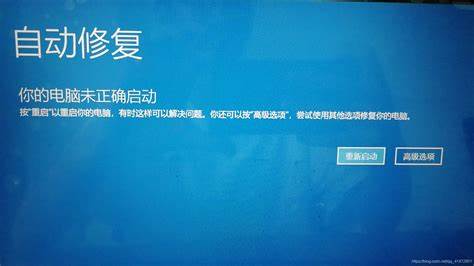电脑下边的任务栏不见了怎么办
发布时间:2024-06-17 15:25:35当您发现电脑下方的任务栏不见了时,别担心,可以通过以下快速方法恢复:
- 使用键盘快捷键:按住 Windows 键并按下 T 键。
- 使用任务管理器:按住 Ctrl + Shift + Esc 组合键打开任务管理器,然后单击“文件”>“运行新任务”,输入“explorer.exe”并单击“确定”。
检查任务栏设置
如果快速方法不起作用,则需要检查任务栏设置:
- 右键单击桌面空白区域,选择“任务栏设置”。
- 检查“在桌面模式下自动隐藏任务栏”选项是否被启用。 如果启用,请将其禁用。
- 确保“任务栏停靠的位置”设置为“底部”。
其他解决方案
如果上述方法均无效,可以尝试以下其他解决方案:
- 重新启动电脑:重新启动电脑可以解决许多问题,包括任务栏问题。
- 扫描系统文件:使用系统文件检查器 (SFC) 扫描并修复损坏的文件。 打开命令提示符,输入“sfc /scannow”并按 Enter 键。
- 更新图形驱动程序:过时的图形驱动程序可能会导致任务栏问题。 更新到最新的驱动程序版本。
- 检查恶意软件:恶意软件也可能导致任务栏消失。 运行防病毒软件扫描以检测并删除任何恶意程序。
通过按照这些步骤操作,您可以恢复电脑下方的任务栏,确保电脑正常运行。

相关问答
- 电脑下边的任务栏怎么隐藏2024-06-17
- 电脑下边的任务栏怎么调2024-06-17
- 电脑下面一排任务栏不见了2024-06-17
- 电脑最底层任务栏不见了2024-06-17
- 电脑下边的任务栏一直转圈2024-06-17
- 小米无限重启解决方法2024-06-17
- 苹果6splus屏幕尺寸参数2024-06-17
- 小米手机的卡槽怎么这么小2024-06-17
- 麦芒20手机价格2024-06-17